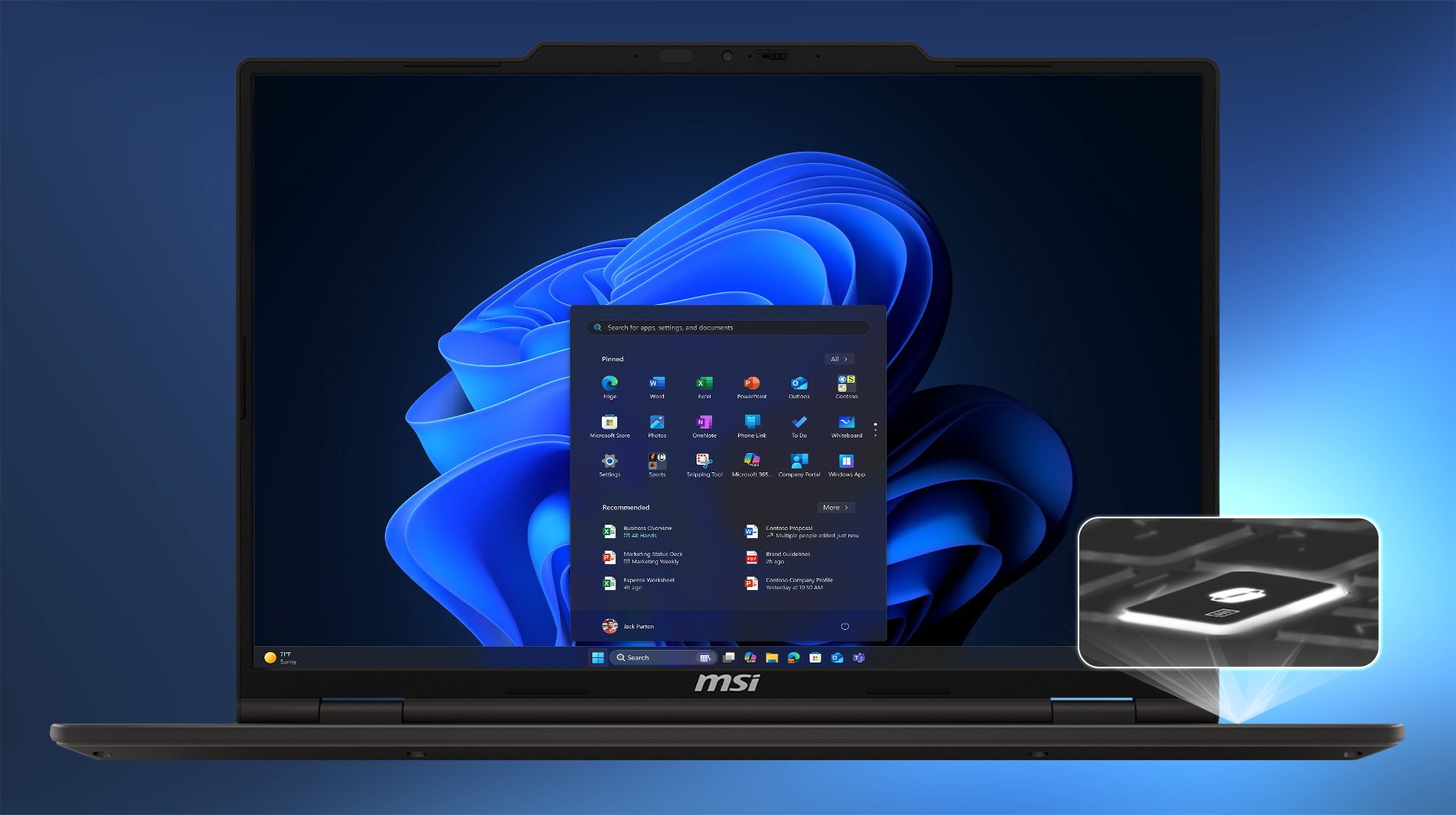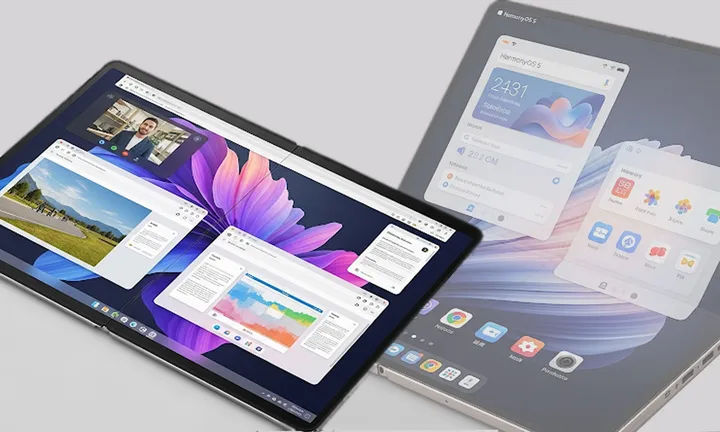Panduan Terbaru Cara Aman Mengakses dan Mengelola Brankas Pribadi di Smartphone Oppo
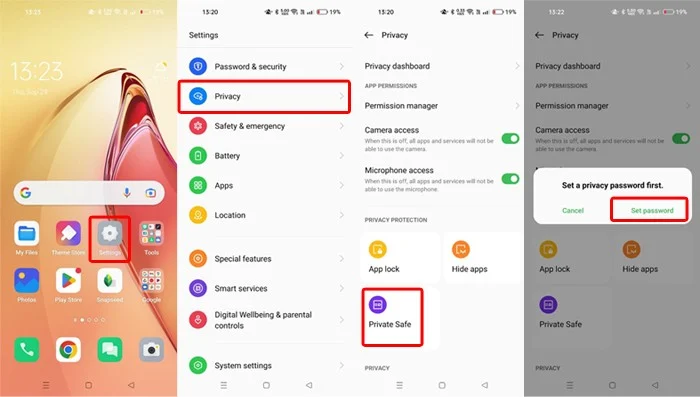
Pelitadigital – Keamanan data pribadi menjadi perhatian utama bagi pengguna perangkat pintar di era digital saat ini. Tak hanya berfungsi sebagai alat komunikasi, smartphone juga menyimpan berbagai informasi sensitif yang perlu dijaga kerahasiaannya. Menyadari hal ini, OPPO sebagai salah satu produsen ponsel terkemuka di Indonesia menyematkan fitur Brankas Pribadi sebagai solusi perlindungan data yang efektif.
Fitur ini memungkinkan pengguna menyimpan file penting seperti dokumen, foto, hingga rekaman audio dalam ruang tersembunyi yang hanya dapat diakses dengan autentikasi khusus. Bagi pengguna yang belum familiar dengan cara kerjanya, berikut panduan lengkap mengakses, mengaktifkan, serta mengelola file di dalam Brankas Pribadi OPPO secara aman dan efisien.
Baca juga: Berapa Harga Oppo Watch X2? Ini Fitur-Fitur Canggih yang Ditawarkan
Mengenal Fungsi Brankas Pribadi pada Perangkat OPPO
Brankas Pribadi (Private Safe) merupakan fitur keamanan internal yang disematkan pada antarmuka ColorOS, sistem operasi khas OPPO berbasis Android. Fungsi utamanya adalah melindungi file tertentu agar tidak mudah terlihat atau diakses pihak lain.
File yang disimpan dalam Brankas tidak akan muncul di galeri, file manager, atau aplikasi lain. Pengguna hanya dapat membukanya setelah melalui sistem autentikasi seperti kata sandi, sidik jari, atau pengenalan wajah, tergantung pada pengaturan yang digunakan.
Langkah-Langkah Mengaktifkan Brankas Pribadi di OPPO
Untuk mulai menggunakan fitur ini, pengguna harus terlebih dahulu mengaktifkannya melalui menu pengaturan. Berikut prosedur lengkapnya:
- Buka Pengaturan
Akses menu “Pengaturan” dari layar utama perangkat OPPO Anda. - Masuk ke Menu Privasi
Gulir ke bawah dan temukan opsi Privasi, lalu klik untuk membuka submenu. - Pilih Brankas Pribadi
Ketuk opsi “Brankas Pribadi” dan Anda akan diarahkan untuk membuat kode sandi baru. Sistem juga akan meminta Anda memilih pertanyaan keamanan atau menautkan email sebagai metode pemulihan. - Simpan Pengaturan
Setelah pengaturan selesai, Brankas Pribadi sudah aktif dan siap digunakan untuk menyimpan data penting.
Cara Menyimpan File ke Dalam Brankas Pribadi
Setelah fitur diaktifkan, pengguna bisa mulai memindahkan file ke dalam brankas. Berikut caranya:
- Buka kembali menu Brankas Pribadi melalui Pengaturan > Privasi > Brankas Pribadi.
- Gunakan autentikasi (password atau sidik jari) untuk masuk.
- Pilih tipe file yang ingin disimpan, seperti gambar, video, dokumen, atau file audio.
- Klik tombol Impor, lalu pilih file dari penyimpanan internal yang ingin diamankan.
- Setelah selesai, file tersebut hanya akan bisa diakses melalui Brankas Pribadi.
Langkah ini sangat berguna untuk pengguna yang ingin menyembunyikan file tertentu dari aplikasi pihak ketiga maupun saat perangkat dipinjam orang lain.
Cara Membuka dan Mengelola Isi Brankas
Untuk mengakses file yang telah disimpan:
- Masuk ke Pengaturan.
- Pilih menu Privasi, kemudian ketuk Brankas Pribadi.
- Masukkan autentikasi yang diminta (sandi atau biometrik).
- Pilih kategori file (gambar, video, dll.) dan buka file yang ingin dilihat atau dikelola.
Pengguna juga dapat memindahkan kembali file dari Brankas ke penyimpanan biasa jika sudah tidak lagi diperlukan dalam mode tersembunyi.
Lupa Sandi Brankas Pribadi? Ini Solusinya
Jika pengguna lupa sandi yang telah ditetapkan, OPPO menyediakan dua opsi pemulihan:
- Melalui email pemulihan
- Melalui jawaban dari pertanyaan keamanan
Setelah verifikasi berhasil, Anda bisa membuat sandi baru dan kembali mengakses file secara normal.
Keamanan Data Pribadi Semakin Mudah dengan Brankas Pribadi OPPO
Dengan fitur Brankas Pribadi, pengguna OPPO kini dapat merasakan keamanan ekstra dalam mengelola file sensitif. Tidak hanya menawarkan perlindungan maksimal, fitur ini juga dirancang agar mudah digunakan oleh berbagai kalangan, termasuk pengguna pemula.
Sebagai bagian dari sistem keamanan yang terintegrasi dalam ColorOS, Brankas Pribadi menjawab kebutuhan akan privasi digital yang semakin penting. Pastikan Anda memanfaatkan fitur ini secara bijak, dan jangan lupa untuk selalu mencadangkan data penting secara berkala guna menghindari risiko kehilangan file.